
BEDIENUNGSANLEITUNG
CS 40 FREESTYLE
CYRUS-TECHNOLOGY.DE
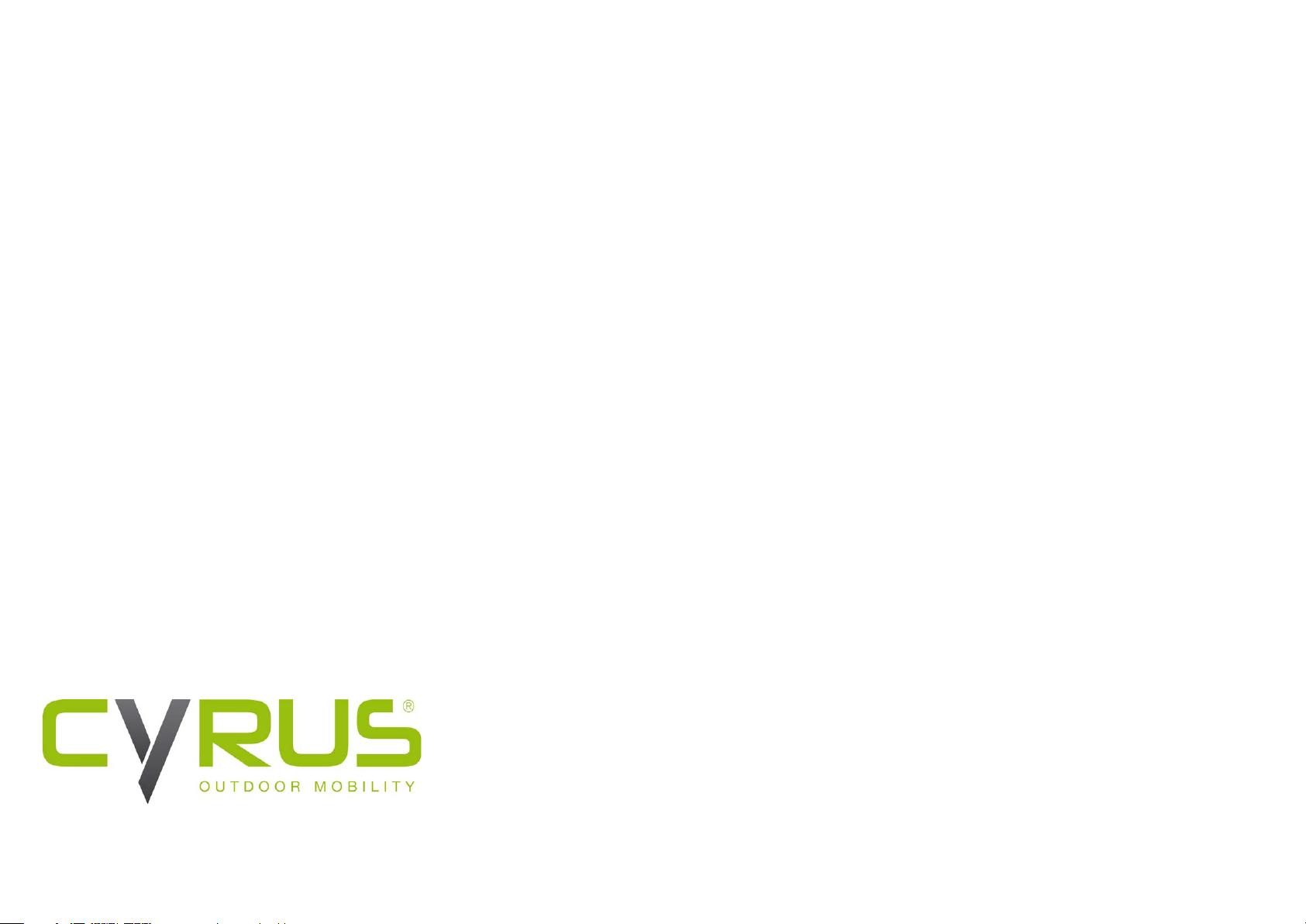
InhaltsverzeichnisVielen Dank
für den Kauf des Smartphones CS40 FREESTYLE der Cyrus Technology.
Dieses Smartphone ist stoßfest, wasser- und staubdicht. In dieser Anleitung werden Ihnen die Funktionen und
Eigenschaften des CS40 FREESTYLE erklärt.
Neben den üblichen Anruffunktionen bietet Ihnen das CS40 FREESTYLE zusätzliche Funktionen wie MP3-Player,
Videoplayer, Kamera und viele weitere.
Im Lieferumfang des CS40 FREESTYLE sind Ladegerät, USB Kabel und Kopfhörer enthalten. Nicht zugelassene
Ladegeräte können eine Gefahr darstellen und Garantieansprüche außer Kraft setzen.
Wenn Ihr Smartphone nicht so funktioniert, wie im Benutzerhandbuch beschrieben, melden Sie sich bitte bei dem
Hersteller unter info@cyrus-technology.de
URHEBERRECHTSERKLÄRUNG
» Cyrus behält sich die endgültige Auslegung dieser Anleitung vor.
» Cyrus behält sich das Recht vor, die technischen Produktspezikationen ohne Vorankündigung zu ändern.
» Ohne vorherige schriftliche Erlaubnis von Cyrus ist es streng verboten, den Inhalt dieser Anleitung in
irgendeiner Art und Weise zu vervielfältigen, zu benutzen oder zu veröffentlichen.
Der Hersteller behält sich das Recht vor, technische Vorgaben ohne vorherige Ankündigung zu ändern.
Das Unternehmen behält sich das Recht vor, den Inhalt dieser Anleitung ohne vorherige Ankündigung zu ändern.
Der Hersteller behält sich das Recht vor, die technischen Produktspezikationen ohne Vorankündigung zu ändern.
1. Sicherheitsinformationen
1.1 Sicherheitshinweise Akku
1.2 Sicherheitshinweise Mobiltelefon
2. Einführung
2.1 Einsetzen und Entfernen der SIM-Karte(n) und/
oder der SD-Karte(n)
2.2 Entfernen und Installieren des Akkus
2.3 Akku Auadung
3. Grundfunktionen
3.1 Ein-/Ausschalten des Telefons
3.2 Sperren und Entsperren des Displays
3.3 Bedienung Touch Display
3.3.1 Auswahl
3.3.2 Erweiterte Auswahl
3.3.3 Scrollen
3.3.4 Elemente bewegen
3.3.5 Zoomen
3.3.6 Schnelldurchlauf
3.4 Abfrage der IMEI-Nummer
3.5 Haupttasten
3.6 Bildschirm An- und Ausschalten
3.7 Hauptbildschirm
3.7.1 Elemente zum Hauptbildschirm
hinzufügen
3.7.2 Elemente auf den Hauptbildschirm
verschieben
3.7.3 Elemente vom Hauptbildschirm löschen
3.8 WLAN Einstellungen
3.8.1 WLAN Netzwerk löschen
3.9 Telefon-Betriebsstatus
3.10 Info-Leiste
4
4
4
5
5
5
5
5
.
5
5
6
6
6
6
6
6
6
6
6
8
8
8
8
8
8
8
8
8
Cyrus Technology GmbH
Hergelsbendenstraße 49, 52080 Aachen
Tel.: +49 (0)241 / 93 91 27-0
E-Mail: info@cyrus-technology.de
2
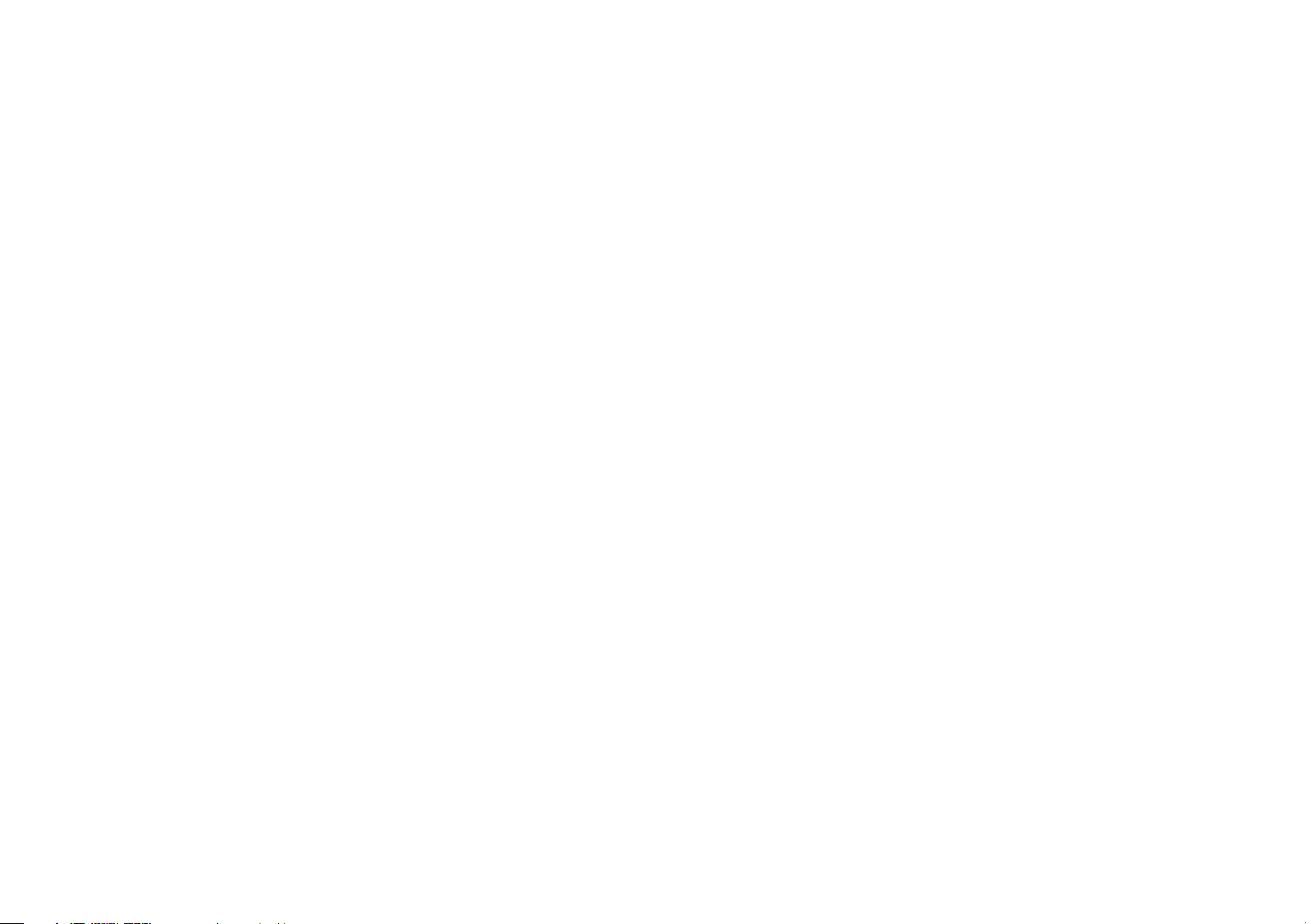
Inhaltsverzeichnis
4. Wählen
4.1 Wahlfeld
4.2 Anruf beenden
4.3 Einen Anruf beantworten oder ablehnen
4.4 Mit Nachricht ablehnen
4.5 Einen Anruf halten
4.6 Während des Anrufes auf Stumm schalten
4.7 Wechsel zwischen aktuellen Anrufen
4.8 Anrufoptionen
4.9 Anrufaufzeichnungen
4.10 Notruf
5. Kontakte
5.1 Neuer Kontakt
5.2 Kontakte sichern
5.3 Einen Kontakt bearbeiten oder löschen
5.4 Fügen Sie den Kontakt zu Ihren Favoriten hinzu
5.5 Lieblingskontakte löschen
6. Nachrichten
6.1 SMS senden
6.2 MMS erstellen und versenden
6.3 Nachrichten lesen und beantworten
6.4 Nachrichtendetails einsehen
6.5 Nachricht löschen
6.5.1 Alle Nachrichten an und von einem
Kontakt löschen
6.5.2 Eine Nachricht löschen
6.5.3 Nachrichteneinstellungen ändern
7. E-Mails
7.1 Festlegen des E-Mail Kontos
7.2 E-Mails lesen
7.3 Bearbeiten und senden von E-Mails
7.4 Der E-Mail eine Signatur hinzufügen
10
10
10
10
10
10
10
10
10
11
11
11
11
11
11
11
11
11
12
12
9
9
9
9
9
9
9
9
9
9
9
7.5 E-Mail-Account hinzufügen
7.6 E-Mail-Account bearbeiten
8. Musik
8.1 Öffnen der Musikbibliothek
8.2 Musikdatei öffnen
8.2.1 Musik abspielen
8.3 Verwenden der Playlist
8.3.1 Eine Playlist erstellen
8.3.2 Lieder zur Playlist hinzufügen
8.3.3 Einen Song von der Playlist entfernen
8.4 Musik abspielen
8.5 Funktionen des Musikplayers
9. Kamera
9.1 Foto aufnehmen
9.2 Video aufnehmen
9.3 Kameramodi einstellen
9.4 Videoaufnahmemodi einstellen
10. Bilder-Galerie
10.1 Die Galerie ansehen
10.2 Bilder bearbeiten
10.2.1 Bilder betrachten
10.2.2 Slideshow ansehen
10.2.3 Bilder bearbeiten
10.2.4 Bild drehen
10.2.5 Bild zuschneiden
10.2.6 Ein Bild als Hintergrund oder als
Kontaktbild festlegen
10.2.7 Details
10.2.8 Drucken
10.2.9 Bilder löschen
10.3 Ein Bild teilen
12
12
12
12
12
12
12
13
13
13
13
13
13
13
14
14
14
14
14
14
14
14
14
15
15
15
15
15
15
15
11. Anwendungen
11.1 Uhr
11.2 Kalender
11.3 Rechner
11.4 Dokumentverwaltung
11.5 Stoppuhr
11.6 Soundrekorder
11.7 Taschenlampe
11.8 FM Radio
12. Einstellungen
12.1 WLAN und Internet
12.1.1 WLAN
12.1.2 Turbo Download
12.1.3 Bluetooth
12.1.4 SIM
12.1.5 Datennutzung
12.1.6 Mehr
12.2 Gerät
12.3 Persönlich
12.4 System
12.5 Playstore
13. Häuge Probleme & Lösungen
14. Schnellstart
15
15
15
15
15
15
16
16
16
16
16
16
16
16
16
16
16
17
17
17
18
19
20
3
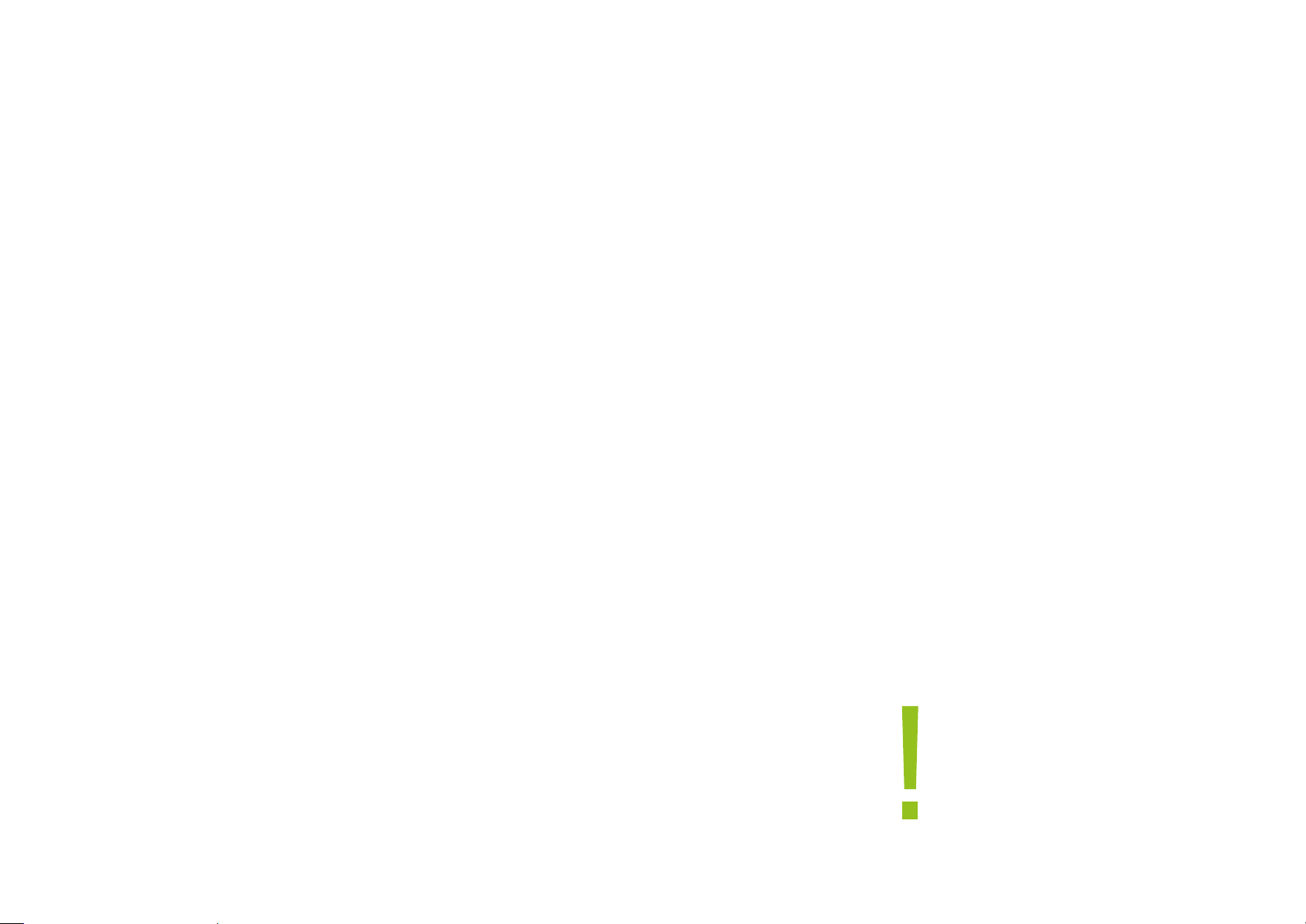
1. Sicherheitsinformationen
1.1 Sicherheitshinweise Akku
ANWENDUNGSEMPFEHLUNGEN
» Lesen Sie diese Bedienungsanleitung bitte gründlich durch.
» Dieser Akku sollte nur mit dem originalen Ladegrät aufgeladen
werden.
» Verwenden Sie den Akku nicht neben einer Feuerstelle und dem
Ofen oder in einer Umgebung mit mehr als 55°C. Eine Überhitzung
wird einen Kurzschluss im Akku verursachen, was in Überhitzung,
Raucherzeugung, Verzerrung und in Flammen enden kann.
» Verwenden Sie das original Auadegerät und laden Sie den Akku
korrekt auf. Bei der Verwendung eines anderen Auadegerätes
können Gefahren entstehen. Wird der Akku nicht mit dem Original
Auadegerät aufgeladen, kann dies zum Verlust der Funktion der
Schutzschaltung innerhalb des Akkus führen. Außerdem kann es zu
chemischen Reaktionen kommen, der Akku kann sich aufheizen,
Rauch kann entstehen und der Akku kann sich entzünden.
» Lassen Sie den Akku nicht am Ladegerät angeschlossen, sobald er
zu 100% aufgeladen ist. Übermäßige Auadung kann zu Erhitzung,
Rauchentwicklung und zum Brand des Akkus führen.
» Platzieren Sie den Akku nicht in einer Mikrowelle, in einem Ofen
oder anderem Druckbehälter. Die dadurch herbeigeführte Beschädigung der Struktur kann zur Erhitzung, Rauchentwicklung und
zum Brand des Akkus führen. Wenn eine undichte Stelle am Akku
festgestellt wird (oder wenn ein eigenartiger Geruch wahrgenommen werden kann), dann sollte der Akku von Feuer ferngehalten
werden,da sonst das ausgetretene Elektrolyt Feuer fangen oder
andere Gefahren verursachen kann.
» Schützen Sie den Akku vor zu starker Sonneneinstrahlung. Der Akku
darf nicht über eine Temperatur von 55°C erhitzt werden. Die im
Akku installierte Schutzschaltung kann verschiedene unvorhergesehene Umstände vermeiden. Verwenden Sie den Akku nicht in
einem Hochspannungsfeld, da die Spannung den Schutz zerstören
könnte und zur Beschädigung des Akkus führen kann, wie beispielsweise Überhitzung oder Brand des Akkus.
1.2 Sicherheitshinweise Mobiltelefon
» Platzieren Sie das Mobiltelefon an einem Ort, der für Kinder nicht
erreichbar ist.
» Lagern Sie das Mobiltelefon nicht an einem Ort mit einer
Temperatur über 55°C. Eine zu hohe Temperatur könnte das
Telefon beschädigen, verbiegen oder zum Schmelzen bringen.
» Lagern Sie das Mobiltelefon nicht an einem Ort mit einer Temperatur
unter -25°C. Wenn der Akku anschließend an einen Ort mit normaler
Temperatur gebracht wird, dann kann im Inneren Feuchtigkeit
erzeugt werden, was wiederum zur Beschädigung der Platine führt.
» Versuchen Sie niemals, das Mobiltelefon auseinander zu bauen.
Die unsachgemäße Handhabung könnte das Gerät beschädigen.
» Verwenden Sie niemals reizende Chemikalien, Lösungsmittel oder
ätzende Reinigungsmittel, um das Mobiltelefon zu reinigen.
» Bitte verwenden Sie die Originalausstattung die vom Hersteller
empfohlen wird. Nicht autorisiertes Zubehör könnte das Mobiltelefon beschädigen.
» Verwenden Sie das Mobiltelefon niemals im Flugzeug.
Das Navigationssystem des Flugzeugs könnte dadurch beeinträchtigt werden. Viele Länder haben eine Regelung, die die Benutzung
des Mobiltelefons während des Fluges verbietet.
» Achten Sie auf Umweltsicherheit.
Verwenden Sie das Mobiltelefon niemals an einer Tankstelle.
Zusätzlich sollten Sie das Telefon niemals in einem Öllagerungswerk, Chemiewerk oder in der Nähe von brennbaren oder
explosiven Objekten verwenden.
» Achten Sie auf Verkehrssicherheit.
Seien Sie vorsichtig, wenn Sie ein Fahrzeug steuern. Telefonieren Sie
während der Fahrt nur über eine Freisprecheinrichtung.
» Achten Sie auf Störstrahlung.
Bei der Verwendung des Mobiltelefons sollten Sie es so weit wie
möglich von Gegenständen und Instrumenten fernhalten, die
störanfällig sind. Wir empfehlen, dass Sie 2,5m von der Antenne
entfernt sein sollten, wenn Sie das Telefon benutzen.
» Achten Sie auf Störung in medizinischen Einrichtungen.
Einige medizinische Instrumente könnten bei der Benutzung eines
Mobiltelefons gestört werden. Deshalb verbieten viele Krankenhäuser die Verwendung von Mobiltelefonen in der Einrichtung.
» Achten Sie auf die Lagerumgebung.
Halten Sie das Mobiltelefon von magnetischen Datenträgern fern.
Die Strahlung des Mobiltelefons kann die gespeicherten Informationen auf dem magnetischen Gerät löschen.
WARNUNGEN
» Kein Teil des Mobiltelefons darf vom Benutzer selbst repariert
werden. Wenn Sie nicht sicher sind, ob das Telefon beschädigt ist
oder nicht, dann senden Sie es bitte umgehend an das angegebene
Service- und Wartungszentrum von Cyrus Technology, um es von
einem qualizierten Technikmitarbeiter begutachten zu lassen.
Bauen Sie niemals selbst das Mobiltelefon auseinander. Anderenfalls könnten Sie einen Stromschlag oder Verletzungen erleiden.
» Lassen Sie niemals Kinder das Mobiltelefon ohne Aufsicht verwenden.
Die unsachgemäße Benutzung durch Kinder könnte das Mobiltelefon beschädigen und/oder zu Verletzungen der Kinder und/oder
anderen Personen führen. Gleichzeitig können die entfernbaren
Teile des Mobiltelefons, wie beispielsweise die SIM- oder SD-Karte,
von Kindern verschluckt werden.
HINWEIS:
Bevor Sie das Telefon auf seine Wasserdichtigkeit prüfen,
stellen Sie sicher, dass alle Verschlüsse zu 100% auf den
Öffnungen sitzen und/oder die Verschraubungen des
Batteriedeckels (falls Sie ein Modell mit austauschbarem
Akku besitzen) ausreichend angezogen sind, um das
Eindringen von Wasser auszuschließen.
4
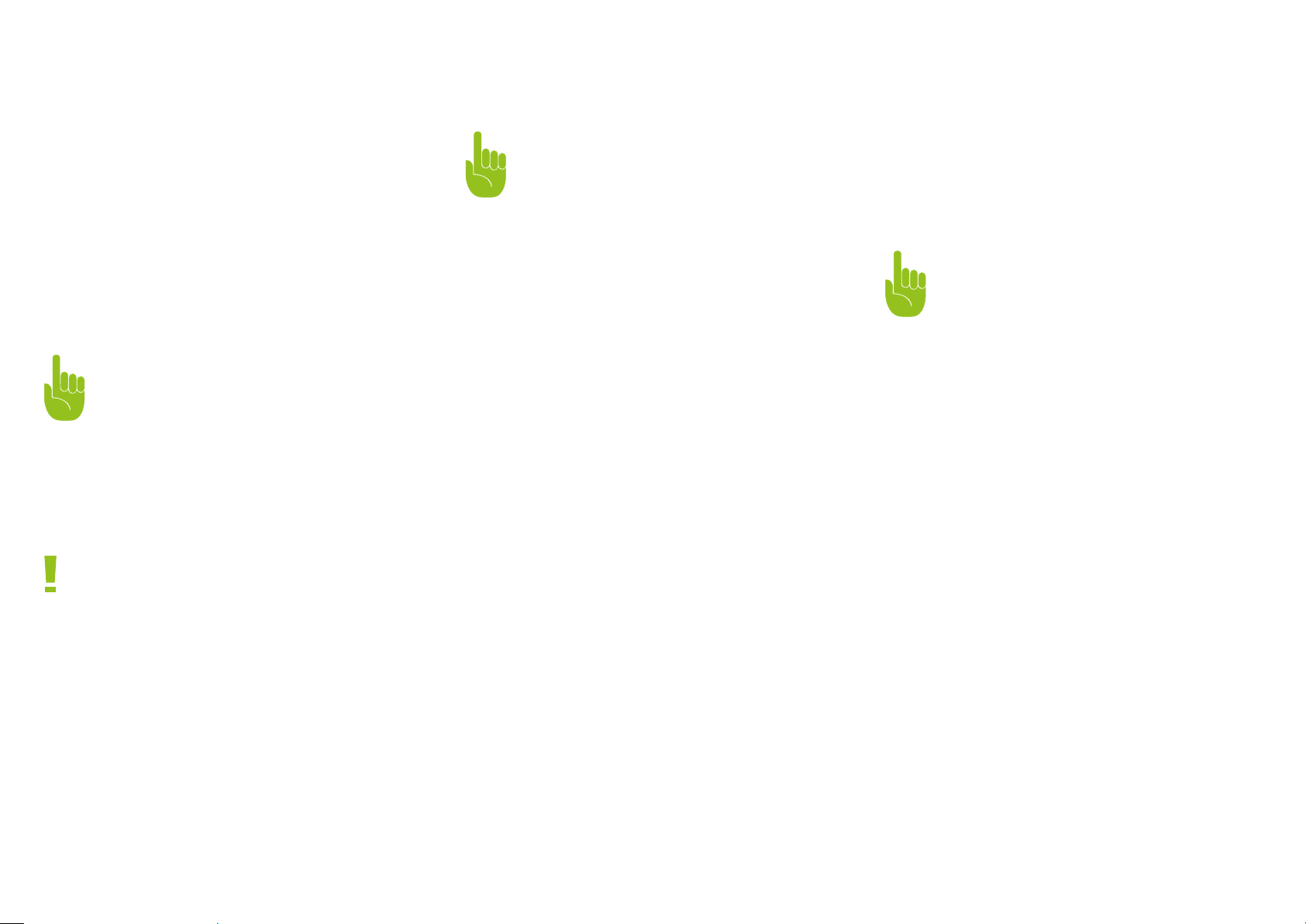
2. Einführung
3. Grundfunktionen
2.1 Einsetzen und Entfernen der SIM-Karte(n) und/oder
der SD-Karte(n)
Schalten Sie das Mobiltelefon aus, schieben Sie den Stift in das
seitliche Loch und drücken Sie den Stift hinein bis der SIM-Karten
Einschub ein Stück heraus springt und Sie den Einschub entnehmen
können. Platzieren Sie die SIM-Karte(n) oder eine SIM-Karte und
eine SD-Karte auf dem Einschub. Platzieren Sie bitte die Karten, so
wie es der Einschubrahmen vorgibt und dass die Kontakte in Richtung
Rückseite des Gerätes zeigen.
TIPP:
SIM-Karten nur wechseln, wenn das Gerät ausgeschaltet ist.
Wechseln Sie die SIM-Karte auch nicht im Stand-by-Modus,
da dies die Karte beschädigen könnte.
2.2 Entfernen und Installieren des Akkus
Der Akku ist fest eingebaut.
HINWEIS:
Der Akku des Telefons kann nicht manuell entfernt werden.
2.3 Akku Auadung
Laden Sie den Akku bitte wie folgt auf:
1. Verbinden Sie das Micro USB Kabel mit dem am Telefon bendlichen
Micro USB Anschluss sowie am anderen Ende mit dem Netzteil.
2. Stecken Sie den Stecker in die Steckdose. Das Akku-Symbol wird
daraufhin dynamisch angezeigt und weist den Benutzer darauf hin,
dass das Gerät aufgeladen wird.
TIPP:
Sie können Ihr Mobiltelefon auch über eine USB Daten-
verbindung am Computer auaden. Wenn der Akku Ihres
Telefons vollständig verbraucht wurde, kann es sein, dass
eine Auadung über ein USB-Kabel unmöglich wird. Dann
sollten Sie auf jeden Fall das Auadegerät zum Auaden
des Telefon-Akkus verwenden.
3.1 Ein-/Ausschalten des Telefons
Drücken Sie die Power-Taste für eine längere Zeit, um das Mobiltelefon
ein- oder auszuschalten.
TIPP:
Es dauert einen Moment bis das Telefon initialisiert wird.
Bitte warten Sie geduldig. Wenn das Mobiltelefon gestartet
wird, bevor die SIM-Karte eingelegt wurde, dann können nur
Teile des Mobiltelefons normal verwendet werden. Nachdem
die SIM-Karte eingesetzt wurde, stellt das Telefon automatisch fest, ob diese verwendet werden kann oder nicht.
3.2 Sperren und Entsperren des Displays
Nachdem das Mobiltelefon für längere Zeit nicht verwendet wurde,
schaltet sich der Bildschirm ab und das Gerät geht in den Stand-byModus, um Akkuleistung zu sparen.
Bildschirm/Handy sperren: Drücken Sie auf die Power-Taste.
Bildschirm/Handy entsperren: Drücken Sie auf die Power-Taste, um
das Display wieder anzuschalten.
Drücken Sie auf das Entsperren-Symbol
und ziehen Sie es nach oben, um den
Bildschirm zu entriegeln. Wenn Sie für
das Entsperren ein Muster oder ein
Passwort festgelegt haben, dann wird
Ihr Mobiltelefon verlangen, das Muster
zu zeichnen oder das Passwort einzugeben.
HAUPTMENÜ » EINSTELLUNGEN » SICHERHEIT » BILDSCHIRMSPERRE »
BILDSCHIRMSPERRE EINSTELLEN » MUSTERSPERRE
1. BILDSCHIRMSPERRE EINSTELLEN » MUSTER.
3. Wenn die Auadung beendet ist, wird das Symbol eines vollen
Akkus angezeigt.
2. Achten Sie auf den Bildschirm-Tipp und das Musterbeispiel und
wählen Sie zweimal WEITER.
5
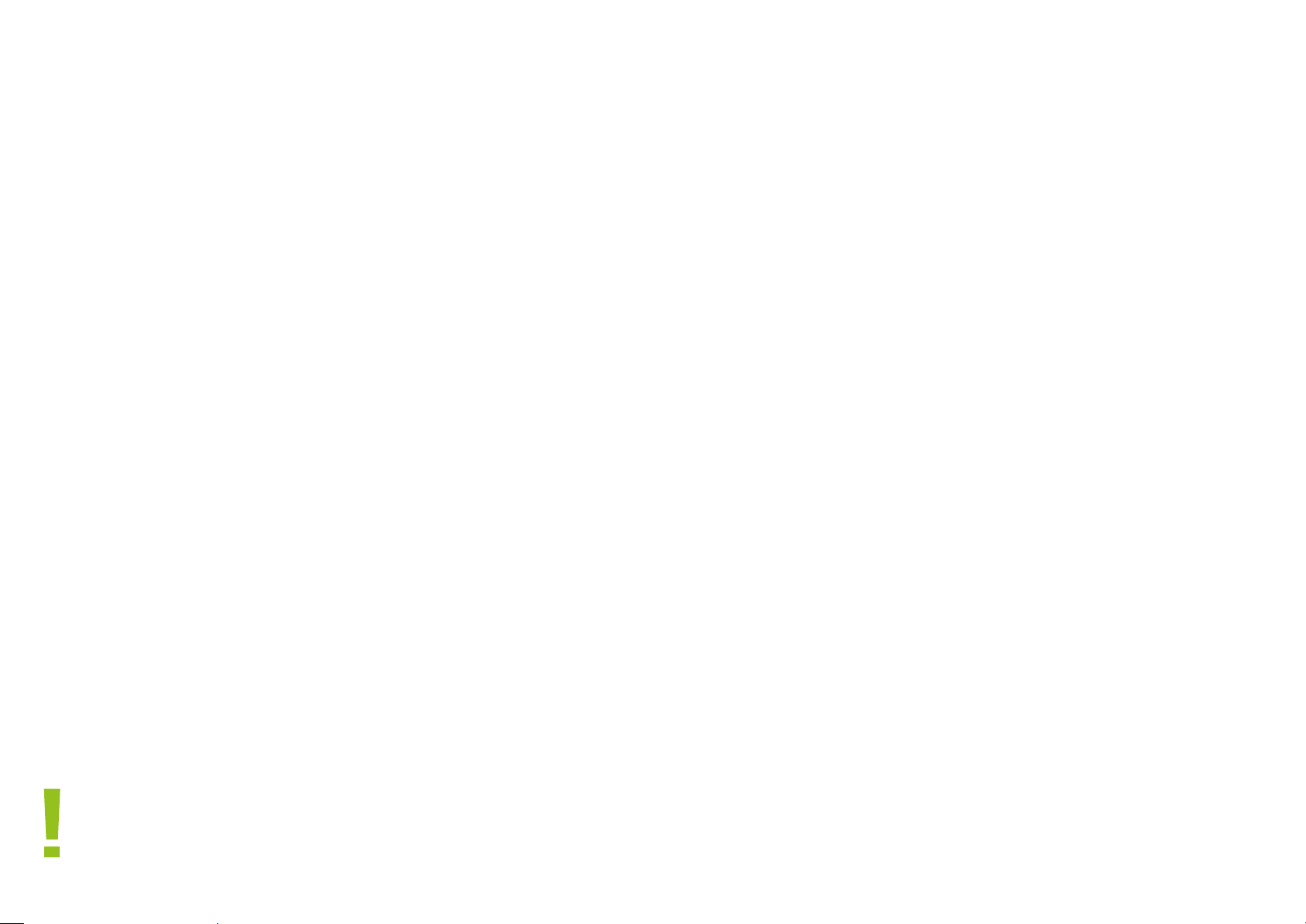
3. Grundfunktionen
3. Ziehen Sie mit dem Finger über das Display, um vier Punkte
zu verbinden und das Muster zu zeichnen.
4. Klicken Sie auf WEITER.
5. Zeichnen Sie das Muster nochmals zur Bestätigung.
6. Wählen Sie OK.
Nachdem das Entriegelungsmuster festgelegt wurde, müssen Sie den
Bildschirm entsperren, indem Sie zunächst das Schloss-Symbol nach
oben schieben und dann das Entsperrungsmuster zeichnen.
Wenn Sie nicht jedes Mal das Muster eingeben möchten, dann können
Sie den Bildschirm-Sperrmodus ausschalten indem Sie in den Sicherheitseinstellungen „Keine“ wählen.
BILDSCHIRMSPERRE EINSTELLEN » PASSWORT
1. Bildschirmsperre wählen » PASSWORTSPERRE.
2. Geben Sie mindestens 4 Zeichen ein.
3. Wählen Sie WEITER.
4. Wiederholen Sie das Passwort zur Bestätigung.
5. Wählen Sie OK.
Nachdem das Passwort festgelegt wurde, müssen Sie den Bildschirm
entsperren, indem Sie zunächst das Schloss-Symbol nach oben schieben
und dann das Passwort eingeben. Wenn Sie nicht jedes Mal das Passwort eingeben möchten, dann können Sie den Bildschirm-Sperrmodus
ausschalten indem Sie in den Sicherheitseinstellungen „Keine“ wählen.
HINWEIS:
Die Schritte, mit denen ein PIN zum Entsperren eingestellt
werden kann, sind genau die gleichen, wie die bereits oben
erwähnten Schritte.
3.3 Bedienung Touch Display
Sie können das Touch Display durch Drücken und Wischen ihrer Finger
bedienen.
3.3.1 Auswahl
Durch Druck auf das Display können Sie ein Icon oder eine
bestimmte Option auswählen.
3.3.2 Erweiterte Auswahl
Weitere Menüoptionen können Sie durch längeres Drücken
aufrufen. Wenn Sie beispielsweise eine Nummer in den Kontakten
drücken und gedrückt halten, wird sich ein Pop-Up Menü öffnen
und Sie sind in der Lage, extra Funktionen im Menü auszuwählen.
3.3.3 Scrollen
Wischen Sie mit Ihrem Finger über den Bildschirm nach oben oder
unten, recht oder links.
3.3.4 Elemente bewegen
Halten Sie mit dem Finger ein Element gedrückt und ziehen
Sie es dann in die gewünschte Richtung.
3.3.5 Zoomen
Wenn Sie sich Fotos oder Webseiten ansehen, dann klicken Sie zum
Zoomen zwei mal schnell hintereinander auf den Bildschirm oder
ziehen Sie das Bild an zwei Bildschirmpunkten auseinander.
3.3.6 Schnelldurchlauf
Wenn Sie einen bestimmten Kontakt in einer Liste suchen, können
Sie die Liste einfach durch schnelles Ziehen des Fingers nach oben
oder unten anschieben, damit sie im Schnelldurchlauf weiterläuft.
Wenn Sie auf diese Weise eine lange Reihe von Kontakten durchlaufen lassen, können Sie den Durchlauf jederzeit durch Antippen
des Bildschirms anhalten.
3.4 Abfrage der IMEI-Nummer
1. HAUPTMENÜ » EINSTELLUNGEN » ÜBER DAS MOBILTELEFON »
STATUSMELDUNG
Siehe IMEI-Nummer in Statusmeldung
2. Geben Sie “*#06#” über das Wahlfeld ein, um die IMEI-Nummer
abzufragen.
3.5 Haupttasten
Taste » Beschreibung
HOME Taste » Zurück auf den Home-Bildschirm
Task Manager » Taste öffnet den Task Manager
Zurück Taste » Zurück zum vorherigen Bildschirm
Power-Taste » Ein-/Ausschalten; Ruhezustand; Gerät
aus Ruhezustand zurückbringen;
Langes Drücken (4 Sekunden), um neu
hochzufahren, auszuschalten oder zwischen den Benutzerprolen „Stumm“,
„Lautlos“ und „Laut“ zu wählen.
Lautstärketaste » Passt die Lautstärke an und kann auch
zum Auslösen der Kamera verwendet
werden (keine Aufwach-Funktion).
6

3. Grundfunktionen
7

3. Grundfunktionen
3.6 Bildschirm An- und Ausschalten
1. Um Akku zu sparen, eine ungewollte Bildschirmberührung zu
vermeiden oder um den Bildschirm zu reinigen, kann die Power-Taste
zum Ausschalten des Bildschirms verwendet werden. Um den Bildschirm wieder anzuschalten, muss die Power-Taste wieder betätigt
werden.
2. Die Dauer, nach der sich der Bildschirm automatisch abschaltet,
kann unter EINSTELLUNGEN » BILDSCHIRM » RUHEZUSTAND
eingestellt werden.
3.7 Hauptbildschirm
Auf dem Hauptbildschirm kann nach rechts und links gescrollt werden
und Applikationen, wie beispielsweise Verknüpfungen und Widgets,
können benutzerdeniert hinzugefügt werden.
3.7.1 Elemente zum Hauptbildschirm hinzufügen
Passen Sie den Hauptbildschirm an, indem Sie Applikationen,
Widgets, Ordner und Verknüpfungen für Applikationen oder
Elemente hinzufügen.
3.7.2 Elemente auf den Hauptbildschirm verschieben
3.8 WLAN Einstellungen
HAUPTMENÜ » EINSTELLUNGEN » WLAN
» WLAN: schalten Sie die WLAN-Funktion ein oder aus
» Netzwerkbenachrichtigungen: Stellen Sie ein, dass sie das
Mobiltelefon benachrichtigt, wenn ein offenes Netzwerk in der
Nähe ist.
» WLAN Netzwerk: nach umliegenden WLAN-Netzwerken suchen:
1. Drücken Sie auf EINSTELLUNGEN » WLAN.
2. Wählen Sie WLAN und schalten Sie es ein.
Das Mobiltelefon wird verfügbare WLAN-Verbindungen
suchen. Anschließend werden die gefundenen WLAN-Netzwerke in der Netzwerkliste aufgelistet.
3. Klicken Sie auf ein Netzwerk, um eine Verbindung herzustellen.
4. Wenn das Netzwerk geschützt ist, wird das System ein
Passwort verlangen. Wenden Sie sich hierfür an den Netzwerk-Service-Provider oder den Administrator für konkrete
Details.
3.9 Telefon-Betriebsstatus
4G-Netz-Signalstärke
3G-Netz-Signalstärke
Verwendetes GSM-Netz
Akku lädt
WLAN-Signalstärke
Kopfhörer ist eingesteckt
Neue Nachricht
Anruf
Download
USB-Verbindung
Volle Akkuladung
Stummschaltmodus
Lokalen WLAN-Hotspot
eröffnen
Flugmodus
Wecker gestellt
Verpasster Anruf
1. Halten Sie das zu verschiebende Element gedrückt und
bleiben sie mit dem Finger darauf.
2. Ziehen Sie das Element nun an die richtige Stelle.
3.7.3 Elemente vom Hauptbildschirm löschen
1. Klicken Sie auf das Element das entfernt werden soll und
bleiben Sie mit dem Finger darauf.
2. Ziehen Sie das Element auf das Deinstallieren-Symbol.
3.8.1 WLAN Netzwerk löschen
Sie können das Mobiltelefon so einstellen, dass es die WLAN-Netzwerkdetails nicht abspeichert.
1. Schalten Sie die WLAN Funktion ein.
2. Klicken Sie auf den Netzwerknamen des verbundenen
Netzwerkes im WLAN Einstellungsbildschirm und halten
Sie diesen gedrückt.
3. Klicken Sie auf die geöffnete WLAN-Dialogbox, um die
gespeicherten Verbindungen zu vergessen.
8
3.10 Info-Leiste
Die obere Statusleiste des Hauptbildschirms zeigt neue Nachrichten,
E-Mails, Kalenderveranstaltungen, Wecker und laufende Ereignisse (z.B.
Anrufe).

4. Wählen
4.1 Wahlfeld
HAUPTMENÜ » TELEFON
Drücken Sie die Nummern auf dem Wahlfeld, um eine Telefonnummer
einzugeben.
Wenn Sie eine falsche Nummer eingeben, dann können Sie auf
drücken, um diese nacheinander zu löschen.
Wenn Sie die gesamte Nummer löschen möchten, dann halten Sie
gedrückt.
Um einen Anruf ins Ausland zu tätigen, drücken Sie lange auf die
0 Taste, um den internationalen Verbindungscode “+” einzugeben.
Klicken Sie auf den Wählen-Button unter dem Wahlfeld, um die
eingegebene Nummer anzurufen.
4.2 Anruf beenden
Klicken Sie auf und drücken Sie auf Auegen, um einen Anruf zu
beenden.
4.3 Einen Anruf beantworten oder ablehnen
Wenn Sie einen Anruf erhalten, dann werden die relevanten AnruferInformationen auf dem Bildschirm angezeigt. Wenn Sie einen Anruf
verpasst haben, dann erhalten Sie eine Nachricht.
Halten Sie das
gedrückt und schieben Sie es auf das grüne -Symbol, um den
Anruf anzunehmen oder auf das rote
abzulehnen.
-Symbol auf der eingehenden Anruf-Oberäche
-Symbol, um den Anruf
4.4 Mit Nachricht ablehnen
Schieben Sie das -Symbol nach oben auf das -Symbol, um
den Anruf abzuweisen und eine Nachricht mit Abweisungsgrund zu
versenden.
4.5 Einen Anruf halten
Drücken Sie während des Anrufes auf das Wartesymbol
.
4.6 Während des Anrufes auf Stumm schalten
Drücken Sie das -Symbol während des Anrufes.
4.7 Wechsel zwischen aktuellen Anrufen
Um zwischen zwei aktiven Anrufen zu wechseln, klicken Sie einfach auf
die Anrufer-Oberäche.
4.8 Anrufoptionen
Während eines Anrufes stehen folgende Optionen zur Verfügung:
1. Klicken Sie auf das Lautsprecher-Symbol, um über den Lautsprecher
des Mobiltelefons telefonieren zu können.
2. Ziehen Sie das Drop-Down-Menü herunter und klicken Sie auf
BLUETOOTH, um ein Bluetooth Gerät zu verwenden.
TIPP:
Vor Verwendung dieser Funktion stellen Sie sicher, dass das
Mobiltelefon mit einem Bluetooth Audiogerät verbunden
ist und die Verbindung hergestellt wurde.
3. Klicken Sie auf das Wahlfeld, um die Nummern einzugeben.
4. Klicken Sie auf » ANRUF HINZUFÜGEN, um einen Anruf hinzuzufügen.
5. Klicken Sie auf » ANRUF AUFZEICHNEN, um einen Anruf aufzuzeichnen.
4.9 Anrufaufzeichnungen
Die Anrufaufzeichnungen beinhalten alle gewählten Nummern, eingegangenen Anrufe und verpasste Anrufe.
HAUPTMENÜ » TELEFON » ANRUFVERLAUF
1. Klicken Sie rechts auf , um zurück zu rufen.
2. Klicken Sie auf KONTAKT » ANRUFDETAILS, um Details der Nummer
anzusehen und weitere Optionen zu wählen.
4.10 Notruf
HINWEIS:
Ihr Netzwerk-Service-Anbieter hat eine oder mehrere Notruf-
nummern festgelegt. Die Notrufnummern variieren in den
verschiedenen Ländern und somit wird diese Nummer nicht
in allen Ländern stimmen. Der Notruf kann unter Umständen
auf Grund des Netzwerkes, der Umgebung oder anderer
Störfälle nicht erfolgen.
HAUPTMENÜ » TELEFON
(wenn das Mobiltelefon gesperrt war, dann klicken Sie auf Notruf).
1. Tragen Sie die Notrufnummer ein.
2. Klicken Sie auf das Wählen-Symbol, um die Notrufnummer zu
wählen.
9

5. Kontakte 6. Nachrichten
Erstellen und verwalten Sie Ihre Liste mit persönlichen oder Firmenkontakten, die in Ihrem Mobiltelefon oder auf Ihrer SIM-Karte
gespeichert sind. Kontakte können erstellt, bearbeitet oder gelöscht
werden.
5.1 Neuer Kontakt
HAUPTMENÜ » KONTAKTE,
klicken Sie auf
anzuzeigen und wählen Sie dann, ob Sie diesen Kontakt auf dem
Telefon oder der SIM-Karte speichern möchten. Tragen Sie den Namen
des Kontaktes und somit relevante Informationen ein und klicken Sie
dann auf Fertig.
, um das Dialogfeld für einen neuen Kontakt
5.2 Kontakte sichern
HAUPTMENÜ » KONTAKTE » » IMPORT/EXPORT
Wählen Sie, ob Sie auf die SD- oder SIM-Karte exportieren möchten
und exportieren Sie dann.
5.4 Fügen Sie den Kontakt zu Ihren Favoriten hinzu
Sie können häug verwendete Kontakte zu Ihren Favoriten hinzufügen.
1. Öffnen Sie Ihr Kontaktprogramm.
2. Klicken Sie auf den gewünschten Kontakt.
3. Klicken Sie auf das Stern-Symbol, um diesen Kontakt zu den
Favoriten hinzuzufügen.
5.5 Lieblingskontakte löschen
HAUPTMENÜ » KONTAKTE » FAVORITEN
Öffnen Sie den Lieblingskontakt und somit die KontaktdetailsOberäche und klicken Sie auf das Stern-Symbol, um den Kontakt
von den Favoriten zu entfernen.
Sie können SMS oder MMS einschließlich Multimediadateien senden
und empfangen.
6.1 SMS senden
HAUPTMENÜ » NACHRICHTEN
1. Öffnen Sie Nachrichten und sehen Sie sich die Nachrichtenliste an.
2. Klicken Sie auf am oberen Ende des Bildschirms, um eine
neue Nachricht zu verfassen.
3. Tragen Sie die Telefonnummer des Empfängers in die Empfängerbox
ein oder wählen Sie den Empfänger aus der Kontaktliste, indem Sie
auf das Symbol rechts klicken.
4. Klicken Sie auf „Textnachricht eingeben“, um eine Nachricht zu
verfassen.
5. Klicken Sie auf , um die Nachricht abzuschicken.
HINWEIS:
Backups von Kontakten verwenden den Speicher der
SD-Karte oder eines hinterlegten Google-Kontos.
5.3 Einen Kontakt bearbeiten oder löschen
HAUPTMENÜ » KONTAKTE
Klicken Sie auf den entsprechenden Kontakt und drücken Sie auf ,
um den Kontakt zu bearbeiten. Klicken Sie dann in der oberen rechten
Ecke auf ✔.
Klicken Sie auf den entsprechenden Kontakt und drücken Sie auf
LÖSCHEN, um den Kontakt zu löschen.
»
6.2 MMS erstellen und versenden
1. Öffnen Sie Nachrichten und sehen Sie sich die Nachrichtenliste an.
2. Klicken Sie auf am oberen Ende des Bildschirms, um eine
neue Nachricht zu verfassen.
3. Tragen Sie die Telefonnummer des Empfängers in die Empfängerbox
ein oder wählen Sie den Empfänger aus der Kontaktliste, indem Sie
auf das Symbol rechts klicken.
4. Klicken Sie auf „Textnachricht eingeben“, um eine Nachricht zu
verfassen.
10

6. Nachrichten
7. E-Mail
5. Klicken Sie auf , um eine Datei hinzuzufügen.
6. Nachdem Sie mit dem Schreiben der Nachricht fertig sind, klicken
Sie auf , um diese abzuschicken.
HINWEIS:
Eine SMS ändert sich automatisch in eine MMS, wenn ein
Theme ausgewählt oder eine Datei, etc. angehängt wird.
Andererseits wird eine MMS automatisch zu einer SMS,
wenn das Theme oder die angehängten Dateien gelöscht
werden.
6.3 Nachricht lesen und beantworten
1. Klicken Sie auf eine Nachricht.
2. Wenn Sie antworten möchten, dann müssen Sie nur die Antwort in
das Textfeld unter der Nachricht eingeben.
6.4 Nachrichtendetails einsehen
1. Öffnen Sie Nachrichten und sehen Sie sich die Nachrichtenliste an.
2. Klicken Sie auf die Nachricht, so dass sie sich öffnet.
3. Klicken Sie auf die Nachricht und halten Sie diese gedrückt.
4. Klicken Sie dann auf DETAILS ANZEIGEN im aufspringenden Menü.
6.5 Nachricht löschen
6.5.1 Alle Nachrichten an und von einem Kontakt löschen
1. Öffnen Sie Nachrichten und sehen Sie sich die Nachrichtenliste an.
2. Drücken Sie auf die Nachrichten und halten Sie sie
gedrückt.
3. Klicken Sie auf NACHRICHTEN LÖSCHEN.
HINWEIS:
Eine weitere Methode: Öffnen Sie die Nachrichtenliste,
klicken Sie auf den Menübutton und wählen Sie Löschen,
wählen Sie die zu löschenden Nachrichten und klicken Sie
Löschen in der oberen rechten Ecke.
6.5.2 Eine Nachricht löschen
1. Öffnen Sie Nachrichten und sehen Sie sich die Nachrichtenliste an.
2. Klicken Sie auf die zu löschende Nachricht und halten Sie
sie gedrückt.
3. Klicken Sie auf , um die Nachricht zu löschen.
6.5.3 Nachrichteneinstellungen ändern
1. Öffnen Sie Nachrichten und sehen Sie sich die Nachrichtenliste an.
Mit dem Telefon können Sie bequem E-Mails lesen und versenden.
7.1 Festlegen des E-Mail-Kontos
Wenn Sie zum ersten Mal die E-Mail Funktion verwenden, dann
müssen Sie Ihren E-Mail-Account festlegen.
» Klicken Sie im Hauptmenü auf E-MAIL, um diese zu öffnen und
fügen Sie Ihren E-Mail-Account hinzu.
» Tragen Sie Ihre E-Mail-Adresse und Ihr Passwort ein und klicken
Sie dann auf WEITER. Das System wird sich dann mit dem Server
verbinden und die Servereinstellungen automatisch überprüfen.
Sie können diese allerdings auch manuell festlegen.
» Legen Sie die Häugkeit fest, mit der neue E-Mails abgerufen
werden sollen. Legen Sie außerdem Ihren Haupt-Account, E-MailBenachrichtigungen etc. fest und klicken Sie auf WEITER.
» Geben Sie Ihrem E-Mail-Account einen Namen und legen Sie fest,
welcher Name anderen Leuten angezeigt wird, die E-Mails von
Ihnen erhalten und klicken Sie dann auf Weiter.
» Das System wird die Einstellungen mit dem eingestellten E-Mail
Server synchronisieren. Dann ist Ihre E-Mail-Adresse auch auf
Ihrem Telefon einsehbar.
7.2 E-Mails lesen
» Nachdem Sie Ihren E-Mail-Account festgelegt haben, klicken Sie
dann auf E-MAIL, um Ihren Posteingang zu öffnen.
» Klicken Sie auf die zu lesende E-Mail. Diese E-Mail öffnet sich dann
und wird auf dem Bildschirm mit Sender, Betreff und dem E-Mail
Inhalt im unteren Bereich etc. angezeigt.
2. Klicken Sie , um die Einstellungen zu öffnen.
11
HINWEIS:
Wenn Sie eine neue E-Mail erhalten, dann informiert Sie die
Statusleiste auch darüber. Sie können dieses Nachrichten panel öffnen und gleich auf die neue E-Mail klicken.

7. E-Mail
8. Musik
7.3 Bearbeiten und Senden von E-Mails
» Klicken Sie im Hauptmenü auf E-MAIL, um in das Postfach zu
gelangen.
» Klicken Sie auf in der unteren rechten Ecke.
» Tragen Sie den Empfänger ein oder klicken Sie rechts auf das
Adresssymbol in der Empfängerleiste, um CC oder BCC E-MailAdressen hinzuzufügen.
» Klicken Sie auf BETREFF, um der E-Mail einen Betreff hinzuzufügen.
» Klicken Sie auf INHALT, um die E-Mail zu schreiben.
» Klicken Sie auf , um ein Foto, Video, eine Audiodatei und/oder
andere Dokumente an die E-Mail anzuhängen.
» Klicken Sie auf in der oberen rechten Ecke des Bildschirms, um
die E-Mail zu versenden.
7.4 Der E-Mail eine Signatur hinzufügen
7.5 E-Mail-Account hinzufügen
» Klicken Sie im Hauptmenü auf E-MAIL, um in das Postfach zu
gelangen.
» Klicken Sie auf das obere linke Symbol » EINSTELLUNGEN »
ACCOUNT HINZUFÜGEN.
» Dann können Sie einen neuen E-Mail Account hinzufügen.
Für weitere Details siehe FESTLEGEN DES E-MAIL-KONTOS.
7.6 E-Mail Account bearbeiten
» Klicken Sie auf E-MAIL im Hauptmenü, um in den Posteingang zu
gelangen.
» Klicken sie auf
» Klicken Sie auf den E-Mail-Account für den Sie die Haupteinstel-
lungen, die Benachrichtigungseinstellungen und die Servereinstellungen bearbeiten möchten.
» EINSTELLUNGEN.
Sie können auf Ihrem Telefon oder der SD-Karte gespeicherte Musik
über den Musikplayer genießen.
8.1 Öffnen der Musikbibliothek
Klicken Sie im Hauptmenü auf MUSIK. Das System wird das Telefon
dann automatisch nach Audiodateien durchsuchen. Danach werden die
Audiodateien in der Liste angezeigt. Nach dem Öffnen der Musikapplikation können Sie vier Labels sehen: Musiker, Album, Lied und Playlist.
Sie können die Musik in verschiedenen Ansichtsmodi öffnen.
8.2 Musikdatei öffnen
8.2.1 Musik abspielen
1. Öffnen Sie die Musikapplikation und sehen Sie sich die
Liste der Audiodateien an.
2. Klicken Sie auf MUSIKER/ALBUM/SONGS/PLAYLIST, um die
Musikdatei zu nden die abgespielt werden soll.
» Klicken Sie auf E-MAIL im Hauptmenü, um sie zu öffnen.
» Klicken Sie auf
» Klicken Sie auf den eingestellten E-Mail-Account.
» Klicken Sie auf SIGNATUR.
» Tragen Sie Ihre bevorzugte Signatur ein und drücken Sie auf OK.
» EINSTELLUNGEN.
3. Klicken Sie auf die Musikdatei, um sie abzuspielen.
8.3 Verwenden der Playlist
Sie können eine Playlist erstellen, um dort Ihre Musikdateien abzulegen, sodass Sie diese in einer von Ihnen angelegten Reihenfolge oder
in einer zufälligen Reihenfolge abspielen können.
12

8. Musik
9. Kamera
8.3.1 Eine Playlist erstellen
» Öffnen Sie die Musikapplikation und sehen Sie sich die
Liste der Audiodateien an.
» Wählen Sie die Musikdateien, die zur Playlist hinzugefügt
werden sollen. Klicken Sie auf .
» Klicken Sie auf ZUR PLAYLIST HINZUFÜGEN.
» Klicken Sie auf PLAYLIST ERSTELLEN.
» Geben Sie der neuen Playlist einen Namen.
» Klicken Sie auf SPEICHERN. Dann ist die neue Playlist mit
den ausgewählten Musikdateien fertiggestellt.
8.3.2 Lieder zur Playlist hinzufügen
» Öffnen Sie MUSIK, wählen Sie den Songbildschirm.
» Wählen Sie die Musikdokumente, die zur Playlist hinzuge-
fügt werden sollen. Klicken Sie auf .
» Klicken Sie auf ZUR PLAYLIST HINZUFÜGEN.
» Wählen Sie die Zielplayliste.
8.4 Musik abspielen
Öffnen Sie die Musikbibliothek und wählen Sie die Musik, die Sie gerne
hören würden.
8.5 Funktionen des Musikplayers
Funktion Bedienung
Play/Pause Antippen
Vorheriges/nächstes Lied Antippen
Schnellvorlauf/-rücklauf Antippen und Halten
Wiedergabeliste einsehen Antippen
Zufallswiedergabe Antippen
Wiederholen Antippen
Lautstärke Lautstärkeregler nach oben oder
unten drücken
Ihr Telefon ist mit einer Kamera ausgestattet. Mit dieser können Sie alles fotograeren und jedes Bild dann als Hintergrund verwenden oder
dieses über eine Nachricht, Bluetooth, E-Mail, etc. teilen. Das Telefon
speichert die aufgenommenen Bilder auf der
externen SD-Karte und dem internen Speicher.
HINWEIS:
Um ein gutes Bild zu machen, sollte vorher die Kamera
gesäubert werden. Bitte respektieren Sie die Rechte und
Interessen anderer und informieren Sie sich über lokale
Rechte, Pichten und Gepogenheiten bevor Sie Fotos
machen.
9.1 Foto aufnehmen
1. Tippen Sie auf das Hauptmenü und klicken Sie dann auf ,
um den Kameramodus zu starten. Sie können verschiedene Kameramodi am oberen rechten Rand der App wählen. In der rechten
unteren Ecke können Sie den Kamerawechsel-Modus wählen und
von Front- auf Hauptkamera umzuschalten. Durch tippen auf den
Bildschirm wird fokussiert. Siehe Abbildung:
8.3.3 Einen Song von der Playliste entfernen
» Öffnen Sie MUSIK, wählen Sie den Songbildschirm.
» Klicken Sie auf die Playlist und wählen Sie die zu entfer-
nenden Songs aus.
» Klicken Sie auf .
» Wählen Sie AUS PLAYLIST ENTFERNEN aus.
13
2. Der Kameramodus ist standardmäßig eingestellt. Über
im Bildschirm können Sie den Aufnahmemodus ändern.
3. Richten Sie die Kamera auf das Zielobjekt.
4. Tippen Sie auf , um ein Foto aufzunehmen. Eine Kleinansicht
(Thumbnail) des letzten aufgenommenen Fotos wird unten rechts
im Bildschirm angezeigt. Tippen Sie auf das Thumbnail, um die Fotos
zu sehen.
unten

10. Bilder-Galerie9. Kamera
» Drücken Sie , um das Foto zu löschen.
» Drücken Sie und wählen Sie DIASHOW, um Ihre Fotos als Dia-
show abzuspielen.
» Drücken Sie , um das Foto zu bearbeiten.
» Drücken Sie und wählen Sie VERWENDEN ALS, um das Foto als
Bildschirmhintergrund und Kontaktfoto zu bestimmen.
» Drücken Sie und wählen Sie DETAILS, um Details des Fotos zu
sehen.
» Drücken Sie und wählen Sie DRUCKEN, um das Foto in PDF-
Format zu speichern.
9.2 Video aufnehmen
1. Kamera auf Videoaufnahmemodus umschalten.
2. Richten Sie die Kamera auf das Zielobjekt. Tippen Sie auf ,
um die Videoaufnahme zu starten, und tippen Sie auf , um
die Videoaufnahme zu beenden und das aufgenommene Video
automatisch zu speichern.
3. Eine Kleinansicht (Thumbnail) des letzten aufgenommenen Videos
wird unten rechts im Bildschirm angezeigt. Tippen Sie auf das
Thumbnail für folgende Optionen:
9.3 Kameramodi einstellen
Tippen Sie auf , um die Kameraeinstellungen zu öffnen und die
Belichtung, Effekte, Aufnahme und andere Einstellungen zu ändern.
Siehe Abbildung:
9.4 Videoaufnahmemodi einstellen
Tippen Sie auf , um die Kameraeinstellungen zu öffnen und
Audio-Einstellungen, Time Lapse Intervall , Video Qualität und andere
Einstellungen zu ändern. Siehe Abbildung:
Die Bilder-Galerie kann zum Betrachten des Fotoalbums geöffnet werden.
10.1 Die Galerie ansehen
Klicken Sie im Hauptmenü auf ALBUM und sehen Sie sich das Album an.
Die Galerie kann Bilder von der SD-Karte oder dem Telefon anzeigen,
einschließlich der Bilder die von der Kamera aufgenommen und aus
dem Internet und von anderen Geräten heruntergeladen wurden.
10.2 Bilder bearbeiten
10.2.1 Bilder betrachten
1. Klicken Sie auf die Bilder-Galerie, um das Album zu öffnen
und zu betrachten.
2. Klicken Sie in der Liste auf ein Album, um dieses zu öffnen.
Dann werden die Bilder von diesem Album im Vorschauformat angezeigt.
3. Klicken Sie auf ein Vorschaubild, um es im Großformat
anzusehen.
10.2.2 Slideshow ansehen
» Tippen Sie auf SENDEN VIA, um das Video als Nachricht,
Bluetooth, E-Mail etc. weiterzuleiten.
» Drücken Sie die Menütaste und wählen Sie LÖSCHEN, um
das Video zu löschen.
» Drücken Sie die Menütaste und wählen Sie ZUSCHNEIDEN,
um das Video zuzuschneiden.
» Drücken Sie die Menütaste und wählen Sie STUMM, dann wird
das Video in der Kamera gespeichert und beim Abspielen stumm
geschaltet.
» Drücken Sie die Menütaste und wählen Sie DETAILS, um Details
des Videos zu sehen.
14
1. Öffnen Sie ein Album, dann werden die Bilder des Albums
im Vorschauformat angezeigt.
2. Klicken Sie auf Vorschaubilder im Album um die Bilder
anzusehen.
3. Klicken Sie auf
im Album in einer Slideshow abzuspielen.
10.2.3 Bild bearbeiten
Wenn Sie gerade ein Bild betrachten, dann klicken Sie auf
BEARBEITEN, um ein Bild zu bearbeiten.
» SLIDESHOW ABSPIELEN, um alle Bilder
»

10. Bilder-Galerie
11. Anwendungen
10.2.4 Bild drehen
Wenn Sie sich ein Bild ansehen, klicken Sie auf » LINKS DREHEN,
um das Bild um 90 Grad nach links zu drehen.
10.2.5 Bild zuschneiden
Beim Betrachten des Bildes auf » ZUSCHNEIDEN klicken, um das
Bild zuzuschneiden.
10.2.6 Ein Bild als Hintergrund oder als Kontaktbild festlegen
1. Um Bilder anzusehen, einfach auf die Vorschaubilder der
Kamera im Album klicken.
2. Klicken Sie dann auf
klicken Sie dann auf BILD FESTLEGEN ALS.
3. Wählen Sie im aufpoppenden Fenster HINTERGRUND, um
das Bild als Hintergrund zu verwenden. Wählen sie hier
zwischen Startbildschirm und Sperrbildschirm.
10.2.7 Details
Wenn Sie sich ein Bild ansehen, dann klicken Sie auf
DETAILS, um die Bildgröße, den Hersteller und die Aufnahmezeit etc.
anzuzeigen.
10.2.8 Drucken
Klicken Sie auf
10.2.9 Bilder löschen
Klicken Sie auf » LÖSCHEN, um ein Bild zu löschen.
» DRUCKEN, um das Bild als PDF abzuspeichern.
, um Menüoptionen zu öffnen und
und dann auf
10.3 Ein Bild teilen
11.1 Uhr
1. Öffnen Sie im Hautmenü die Uhr-App, um die Uhren-Einstellungsoberäche zu starten.
2. Wählen Sie hier zwischen Uhr, Wecker, Stoppuhr und Timer.
11.2 Kalender
1. Öffnen Sie den Kalender vom Hauptmenü aus.
2. Klicken Sie auf den Drop-Down-Button in der oberen linken Ecke,
um das Datum, die Woche, den Monat, Zeitpläne etc. einzusehen.
3. Klicken Sie auf , um ein Event zu erstellen, etwas zu suchen, neu
zu laden, den Kalender anzuzeigen oder ihn einzustellen.
11.3 Rechner
1. Öffnen Sie den Rechner aus dem Hauptmenü.
2. Geben Sie Zahlen und Zeichen ein.
3. Klicken Sie dann auf das GLEICHHEITSZEICHEN.
4. Schieben Sie die rechte farbige Leiste nach links, um das „Senior
Panel” zu starten und mehr Rechenarbeiten zu erledigen.
11.4 Dokumentverwaltung
Der Dateimanager lässt Sie Dateien und Ordner im Telefon oder im
Speicher ansehen und verwalten.
DATEIVERWALTUNG:
Betrachten und Verwalten von Dateien auf der SD-Karte und dem
internen Speicher: Öffnen Sie die App.
1. Klicken Sie auf , um Ordner, Songs, Videos, APK und
andere benötigte Informationen zu durchsuchen.
2. Klicken Sie auf um einen neuen Ordner zu erstellen.
Bearbeiten Sie den Namen und klicken Sie auf „OK“.
3. Klicken Sie auf , um Menüoptionen anzuzeigen.
Klicken Sie auf DATEIEN UND ORDNER AUSWÄHLEN und wählen
Sie Dateien und Ordner aus, um diese dann teilen, kopieren und
ausschneiden zu können.
4. Klicken Sie auf , um Menüoptionen anzuzeigen.
Klicke Sie dann auf ANORDNEN NACH. Sie können nach Typ, Name,
Größe und Datum sortieren.
5. Klicken Sie auf , um Menüoptionen anzuzeigen. Klicken Sie auf
VERSTECKTE DATEIEN ANZEIGEN/NICHT ANZEIGEN.
11.5 Stoppuhr
1. Klicken Sie im Hauptmenü auf die Uhr und wählen Sie dann Stoppuhr aus.
2. Klicken Sie das START Icon zum Timen.
1. Öffnen Sie das zu teilende Bild aus der Galerie.
2. Klicken Sie auf in der oberen rechten Ecke, um das Bild mit
anderen über eine Nachricht, Bluetooth, E-Mail oder eine Drittpartei
zu teilen.
3. Klicken Sie auf STOPP, um das Timen zu beenden.
4. Klicken Sie auf RUNDENBASIERTES TIMEN, um mehrmals zu
stoppen.
5. Klicken Sie auf RESET, um die Zeiten zu löschen.
15

11. Anwendungen
12. Einstellungen
11.6 Tonaufzeichnung
Öffnen Sie den Soundrekorder aus dem Hauptmenü.
1. Bringen Sie das Telefon und Mikrofon nahe an Ihren Mund und
klicken Sie auf , um die Aufnahme zu starten.
2. Klicken Sie auf , um die Aufnahme zu stoppen.
3. Klicken Sie auf , um die aufgenommene Audiodatei abzuspielen.
11.7 Taschenlampe
Ziehen Sie die Statusleiste herunter und klicken Sie dann auf
TASCHENLAMPE im Drop-Down-Menü zum Ein- und Ausschalten.
11.8 FM Radio
Öffnen Sie das Radio im Hauptmenü (es ist nötig, dass die Ohrstecker
als Antenne eingesteckt werden, um das Radio laufen zu lassen)
1. Klicken Sie auf , um das Radio anzuschalten.
2. Klicken Sie auf , um die Liste der Radiostationen einzusehen.
3. Klicken Sie auf , um nach Radiostationen zu suchen, die sich
vor der aktuellen Radiofrequenz benden.
Klicken Sie im Hauptmenü auf EINSTELLUNGEN.
12.1 WLAN und Internet
12.1.1 WLAN
1. Klicken Sie auf WLAN, um die WLAN-Oberäche zu betreten und schieben Sie den Regler dann auf An/Aus.
2. Sobald das WLAN angestellt ist, kann nach WLAN-Verbindungen in der Nähe gesucht werden. Nachdem Sie sich in
einem WLAN-Netzwerk eingeloggt haben, können Sie Ihr
Telefon über WLAN verbinden.
12.1.2 Turbo Download
Klicken Sie auf TURBO DOWNLOAD und stellen sie es ein oder aus.
Hierbei werden die mobilen Daten und das verbundene WLAN-Netzwerk gleichzeitig genutzt.
12.1.3 Bluetooth
1. Klicken Sie zum Betrachten der Bluetooth-Oberäche auf
BLUETOOTH und schalten Sie es dann ein oder aus.
2. Nach dem Einschalten von Bluetooth können Sie Bluetooth
Hotspots in der Nähe suchen. Nachdem mit Bluetooth
verbunden wurde, können Sie Dokumente, Fotos etc. auf
ein anderes Bluetooth Gerät übertragen.
3. Klicken Sie auf , um das Gerät zu aktualisieren und umzubenennen und um empfangene Dokumente anzuzeigen.
12.1.4 SIM
1. Nachdem die SIM Karte eingesetzt wurde, kann der
Netzbetreiber angezeigt werden und die SIM-Karte kann
ein- oder ausgeschaltet werden.
HINWEIS:
Sofern Sie das Gerät mit zwei SIM-Karten betreiben, ist die
Verwendung einer Micro-SD-Karte nur bei ausgewählten
Geräten möglich. Bitte informieren Sie sich hierzu auf unserer
Website unter den technischen Daten des jeweiligen Modells.
2. Bevorzugte SIM-Karte: die SIM-Karte für Mobildatennetze.
12.1.5 Datennutzung
Sehen Sie sich den Mobilen Datenverbrauch jeder Applikation auf
der SIM 1 und SIM 2 an.
12.1.6 Mehr
a. Flugmodus
Stellen Sie den Flugmodus ein/aus, indem Sie den Schalter nach
links/rechts schieben.
b. Netzwerkfreigabe und portable Hotspots
Nachdem die Netzwerkfreigabe und portable Hotspot-Oberäche
betreten wird, kann das Telefon als portabler WLAN Hotspot ausgewählt werden, bei dem die Datenverbindung mit mehreren Geräten
gleichzeitig geteilt wird. Das Telefon kann mit einem USB-Kabel verbunden werden um die Datenverbindung mit dem PC zu teilen.
Bluetooth-basierende Netzwerkfreigabe ermöglicht es Ihnen, das
Telefon als Bluetooth-basierenden Sharing-Hotspot zu verwenden,
um die Datenverbindung des Telefons mit einem anderen Gerät zu
teilen.
c. VPN
HINWEIS:
Bevor Sie VPN nutzen, muss ein PIN oder ein Passwort zum
Sperren des Bildschirms eingestellt werden.
Klicken Sie auf das „+“-Icon in der oberen rechten Ecke und fügen
Sie eine neue VPN hinzu. Tragen Sie den Namen, die Serveradresse,
den Namen des Benutzers und das Passwort ein, um das Telefon mit
VPN zu verbinden. Nach einer erfolgreichen Verbindung können Sie
sich auf Webseiten in anderen Ländern einloggen.
HINWEIS:
Sie müssen die VPN Serveradresse, den Benutzernamen und
das Passwort selbst hinzufügen.
16

12. Einstellungen
d. Mobiles Netzwerk
Wenn Sie die Oberäche über das Mobile Netzwerk öffnen, können
Sie den mobilen Datenuss, sowie das Datenroaming ein- und ausschalten, den Zugangspunkt festlegen und den Netzwerkbetreiber,
sowie den bevorzugten Netzwerktyp auswählen.
Name des Zugangspunktes:
Zugangspunkt ansehen und hinzufügen.
Netzwerkbetreiber:
Wählen Sie den Netzwerkbetreiber.
Bevorzugter Netzwerktyp:
Einstellen des SIM-Karten Netzwerk-Modus.
12.2 Gerät
1. Display
Das Display des Gerätes kann angepasst werden.
Helligkeit: Anpassen der Bildschirmhelligkeit.
Adaptive Helligkeit: Schieben Sie den Schalter auf ein/aus.
Die Bildschirmhelligkeit kann sich damit an
das Umgebungslicht anpassen.
MiraVision: Nehmen Sie Einstellungen wie Standard,
Schön und Benutzerdeniert etc. vor.
Hintergrundbild: Zum Einstellen des Hintergrundes.
Ruhemodus: Zeit, die vergehen muss, bevor sich der
Bildschirm abschaltet.
Bei Drehung
des Gerätes: Der Bildschirm dreht sich hier automatisch
mit.
Außerdem kann ein interaktiver Bildschirmschoner und die Schriftgröße
eingestellt werden.
2. Töne
In dieser Oberäche lassen sich die Töne des Gerätes einstellen.
3. Apps
In dieser Oberäche können Applikationen des Telefons verwaltet und
eingesehen werden.
4. Speicher
In dieser Oberäche können der interne und externe Speicher des
Telefons verwaltet und die folgenden Details eingesehen werden:
» Gesamter interner Speicher
» Noch verfügbarer interner Speicher
» Gesamtkapazität der SD
» Noch verfügbarer SD Speicher
» SD-Karte installieren und deinstallieren
5. Akku
In dieser Oberäche kann der Akkusparmodus ein- und ausgeschaltet
werden, sowie Informationen zum Akkuverbrauch eingesehen werden.
12.3 Persönlich
1. Standort
Aufenthaltsinformationen aktivieren oder deaktivieren. Bei der
Aktivierung gibt es Modi über hohe Präzision, Energieeinsparung und
begrenzte Gerätepositionsinformationen.
2. Konten
Die „Account hinzufügen“-Funktion ermöglicht es Ihnen, einen Google
oder E-Mail-Account hinzuzufügen.
3. Sprache und Eingabemethode
Wählen Sie die Systemsprache und Eingabemethode.
Sprache: Wählen Sie die Systemsprache.
Rechtschreibprüfung: Android Standard Rechtschreibtool.
Persönliches Wörterbuch: Fügen Sie nach Belieben Wörter oder
Phrasen hinzu oder sehen Sie sich diese
an.
Tastatur und
Eingabemethode: Wählen Sie die aktuelle Eingabemethode.
4. Sichern und Zurücksetzung
Betriebsdatenzurücksetzung: löscht alle Daten auf Ihrem Telefon
12.4 System
1. Datum und Uhrzeit festlegen
a. Automatisch den Tag und die Zeit bestätigen:
Basierend auf Internetdaten wird der Tag und die Zeit automatisch
bestätigt und kann ein- und ausgeschalten werden.
b. Automatische Bestimmung der Zeitzone:
Nutzen Sie die Zeitzone, die vom Netzwerk zur Verfügung gestellt wird
(unterstützt vom Netzwerk)
c. Datum festlegen:
Nachdem die automatische Datums- und Zeitbestätigung ausgeschaltet
wurde, kann das Datum manuell festgelegt werden.
17

12. Einstellungen
d. Zeit festlegen:
Nachdem die automatische Datums- und Zeitbestätigung ausge-
schaltet wurde, kann die Zeit manuell festgelegt werden.
e. Zeitzone wählen:
Nachdem die automatische Zeitzonenbestimmung deaktiviert wurde,
können Sie die Zeitzone selbst festlegen.
f. Das 24-Stunden Format annehmen:
Nachdem diese Option ausgewählt wurde, wird das 24-Stunden Format
angenommen.
2. Drucken
Wenn keine Plug-Ins installiert sind, wird angezeigt, dass kein Dienst
hierfür installiert wurde. Wenn das Druck-Plug-In installiert wurde, wird
es den Namen anzeigen und automatisch nach einem Drucker suchen.
3. Über das Telefon
System-Softwareupdate: Sie können diese Funktion zum Updaten
der Mobiltelefonversion verwenden.
Status: Sehen Sie sich den aktuellen Akkustatus
an, das Akku-Level, den SIM-Karten
Status, IMEI, IP-Adresse, BluetoothAdresse, Netzwerk, Seriennummer und
Startzeit etc.
Rechtliche Informationen: Sehen Sie sich rechtliche Informationen
an.
Modelnummer: Die Modelnummer des Telefons.
Android Version: Die Android Version des Telefons.
Kernel-Version: Die Version des Systemkerns.
Build-Nummer: Die Software-Versionsnummer des
Telefons.
12.5 Playstore
Klicken Sie auf das Playstore Icon , um in der Applikation einzukaufen. Wenn Sie den Playstore zum ersten Mal betreten, dann
benötigen Sie einen neuen Account.
Um diesen Prozess zu beenden, müssen Sie einfach nur den
Anweisungen folgen. Wenn Sie den Account verwenden, dann nden
Sie im Playstore eine Vielfalt von mobilen Anwendungen, die Sie ganz
nach Ihren Vorlieben auswählen und auf Ihrem Telefon installieren
können.
18

13. Häuge Probleme und deren Lösung
Falls Störungen beim Betrieb Ihres Mobiltelefons auftreten,
konsultieren Sie bitte die folgende Tabelle zur Störungsbehebung:
Problem: Schwaches Signal
Mögliche Ursachen Lösungen
Wenn das Mobiltelefon in
Bereichen mit einem schwachen
Signal verwendet wird, wie
beispielsweise in Gebäuden oder
Kellern, können die Radiowellen
nicht richtig durchdringen und es
kann zu einer gestörten
Kommunikation kommen.
Wenn das Schwache Mobiltelefon zu Stoßzeiten mit
erhöhtem Anrufaufkommen
verwendet wird, sind durch eine
Überlastung der Netze Anrufe
unter Umständen nicht möglich.
Basisstationen können zu nahe
oder zu weit entfernt sein, was
Netzstörungen verursachen kann.
Problem: Echo oder Rauschen
Mögliche Ursachen Lösungen
Verursacht durch schlechte
Hauptleitung, regionales Problem.
Regional schlechte Leitung. Vielleicht geraten Sie
Problem: Kann nicht hochfahren
Mögliche Ursachen Lösungen
Akkuladung erschöpft. Überprüfen Sie die Akkuladung
Versuchen Sie,
dies zu vermeiden.
Versuchen Sie,
dies zu vermeiden.
Bitten Sie ihren Mobilfunkanbieter um eine Netzkarte des
Gebietes
Legen Sie auf und rufen Sie
noch einmal an.
diesmal an eine gute
Hauptleitung.
oder laden Sie das Gerät auf.
Problem: Kürzere Standby-Zeit
Mögliche Ursachen Lösungen
Die Standby-Zeit hat mit den
Netzsystemeinstellungen zu tun.
Der Akku muss ausgetauscht
werden.
Da das Telefon ständig nach einer
Basisstation sucht, verbraucht
es viel Akkuleistung, was die
Standby-Zeit verkürzt.
Problem: SIM-Karten-Fehler
Mögliche Ursachen Lösungen
SIM-Karte ist beschädigt Wenden Sie sich an den
SIM-Karte nicht installiert Vergewissern Sie sich, dass die
Schmutz an der SIM-KartenMetalläche
Problem: Keine Anrufe möglich
Mögliche Ursachen Lösungen
Anrufsperre ist aktiviert Deaktivieren Sie die
Rufnummernbeschränkung ist
aktiviert
Problem: Kann keinen neuen Telefonbucheintrag anlegen
Mögliche Ursachen Lösungen
Telefonbuchspeicher ist voll Löschen Sie einen Teil des
Schalten Sie das Mobiltelefon in einem Gebiet mit
schlechtem Empfang aus.
Bitte tauschen Sie den Akku aus.
Bitte begeben Sie sich an einen
Ort mit starkem Signal oder
schalten Sie das Telefon aus.
Netzanbieter.
SIM-Karte eingelegt ist.
Bürsten Sie die Metallkontakte
der SIM-Karte mit einer
sauberen Bürste ab.
Anrufsperre.
Deaktivieren Sie die
Rufnummern-Beschränkung.
Telefonbuchspeichers.
Problem: Kann nicht auaden
Mögliche Ursachen Lösungen
Akku oder Ladegerat beschädigt Akku oder Ladegerat muss
gegen neues ausgetauscht
werden.
Auaden in Umgebung unter
-10 °C oder über 55 °C
Schlechter Kontakt Überprüfen Sie die Stecker-
Problem: PIN-Fehler
Mögliche Ursachen Lösungen
PIN-Code dreimal nacheinander
falsch eingegeben
Problem: Keine Verbindung zum Netz möglich
Mögliche Ursachen Lösungen
SIM-Karte ist ungültig Wenden Sie sich an Ihren
Außerhalb des GSM oder
3G-Netzbereichs.
Das Signal ist schwach Bitte begeben Sie sich an einen
Problem: Kann eine bestimmte Funktion nicht ausführen
Mögliche Ursachen Lösungen
Der Netzwerkanbieter unterstützt diese Funktion nicht oder
Sie haben diese Funktion nicht
beantragt
Sorgen Sie für eine
Umgebung mit gemäßigterer
Temperatur.
verbindung auf richtigen
Kontakt.
Wenden Sie sich an Ihren
Netzanbieter.
Netzanbieter.
Wenden Sie sich an Ihren
Netzanbieter für dieses Gebiet.
Ort mit einem starken Signal
und versuchen Sie es erneut.
Wenden Sie sich an Ihren
Netzanbieter.
19

14. Schnellstart
